ホームページ >モバイルチュートリアル >アンドロイド携帯電話 >Vivo 携帯電話で画面を録画する方法の紹介
Vivo 携帯電話で画面を録画する方法の紹介
- WBOYWBOYWBOYWBOYWBOYWBOYWBOYWBOYWBOYWBOYWBOYWBOYWB転載
- 2024-03-23 10:51:162344ブラウズ
php editor Banana は、vivo 携帯電話の画面を録画する方法を紹介します。今日のデジタル時代において、画面録画は多くの人々にとってゲーム操作やチュートリアルを共有したり、素晴らしい瞬間を記録したりするための重要なツールとなっています。人気のスマートフォンブランドであるvivo携帯電話は、画面録画機能でも注目を集めています。次に、vivo 携帯電話で簡単かつ便利に画面録画を実行し、素晴らしい瞬間を簡単に共有する方法を詳しく紹介します。
1. 画面の下から上にスワイプし、[スーパー スクリーンショット] を見つけてクリックして開きます。
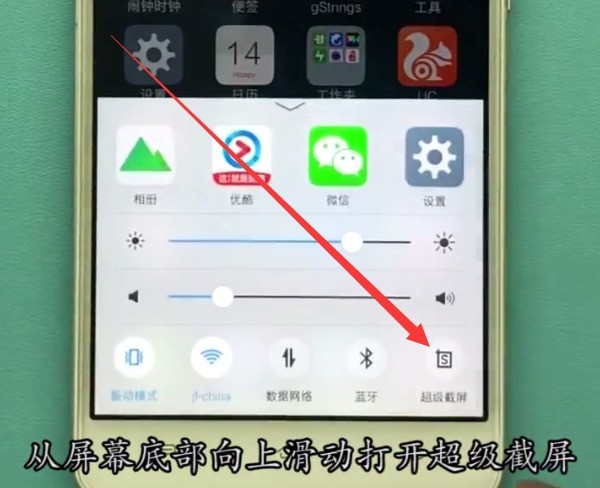
2. [画面録画] を選択してクリックすると、電話機が画面の録画を開始します。
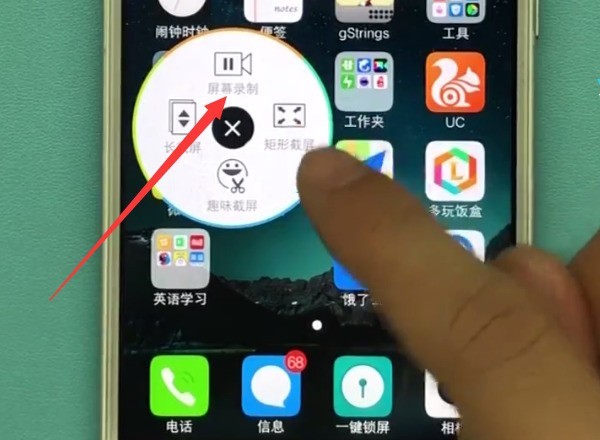
3. 以下のような小さな赤い点が画面に表示されたら、画面録画が開始されたことを意味します。小さな赤い点をクリックして画面録画を完了します。
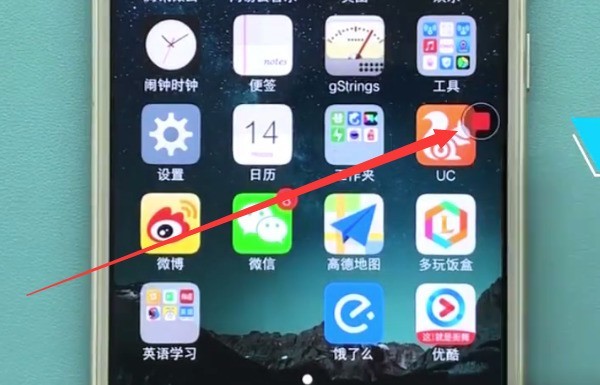
[設定]→[スクリーンショット]→[スーパースクリーンショット]→[音声録音]をオンにすると、画面録画中に音声を録音できます。

[ファイル管理] → [すべてのファイル/電話ストレージ] → [スクリーンショット] に移動して、画面録画ビデオ ファイルを見つけます。
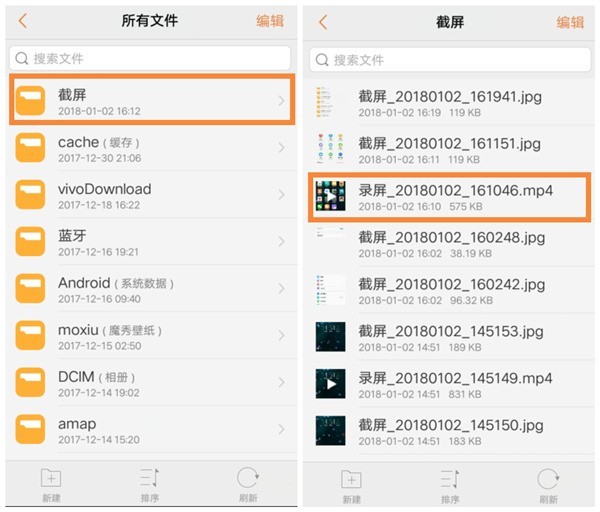
画面録画の最大時間は 59 分 59 秒です。最大時間を超えた場合、録画後 10 秒以内に次の操作がなければ、画面録画は自動的に保存されます。電話画面が真っ暗になると、画面録画は自動的に停止され、保存されます。
以上がVivo 携帯電話で画面を録画する方法の紹介の詳細内容です。詳細については、PHP 中国語 Web サイトの他の関連記事を参照してください。

